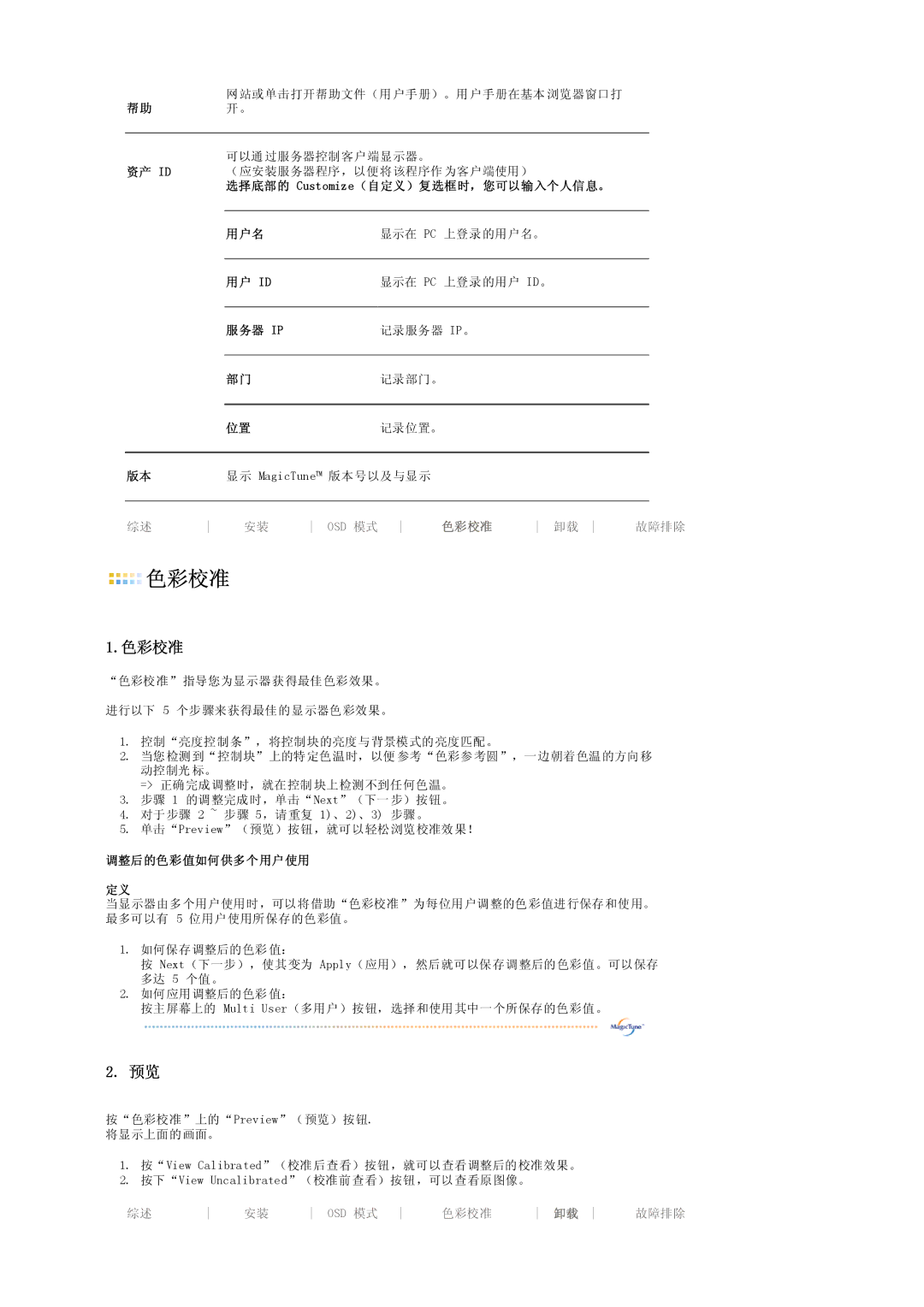|
| 网站或单击打开帮助文件(用 户手册)。用 户手册在基本 浏览器窗口打 |
|
| ||||
帮助 |
| 开。 |
|
|
|
|
|
|
|
|
|
|
|
|
| ||
|
| 可以通 过服务器控制客户端显示器。 |
|
|
|
| ||
资产 ID |
| (应安装服务器程序,以便将该程序作 为客户端使用) |
|
|
|
| ||
|
| 选择底部的 Customize(自定义)复选框时,您可以输入个人信息。 |
|
| ||||
|
|
|
|
|
|
|
| |
|
| 用户名 |
| 显示在 PC 上登录的用户名。 |
|
|
| |
|
|
|
|
|
|
|
| |
|
| 用户 ID |
| 显示在 PC 上登录的用户 ID。 |
|
|
| |
|
|
|
|
|
|
|
|
|
|
| 服务器 IP |
| 记录服务器 IP。 |
|
|
|
|
|
|
|
|
|
|
|
|
|
|
| 部门 |
| 记录部门。 |
|
|
|
|
|
|
|
|
|
|
|
|
|
|
| 位置 |
| 记录位置。 |
|
|
|
|
|
|
|
|
|
|
| ||
版本 |
| 显示 MagicTune™ 版本号以及与显示 |
|
|
|
| ||
|
|
|
|
|
|
|
| |
综述 | 安装 | OSD 模式 | 色彩校准 | 卸载 | 故障排除 | |||
 色彩校准
色彩校准
1.色彩校准
“色彩校准”指导您为显示器获得最佳色彩效果。
进行以下 5 个步骤来获得最佳的显示器色彩效果。
1.控制“亮度控制条”,将控制块的亮度与背景模式的亮度匹配。
2.当您检测到“控制块”上的特定色温时,以便 参考“色彩参考圆”,一边朝着色温的方向移 动控制光 标。
=> 正确完成调整时,就在控制 块上检测不到任何色温。
3.步骤 1 的调整完成时,单击“Next”(下一 步)按钮。
4.对于步骤 2 ~ 步骤 5,请重复 1)、2)、3) 步骤。
5.单击“Preview”(预览)按钮,就可以轻松浏览校准效果!
调整后的色彩值如何供多个用户使用
定义
当显示器由多个用户使用时,可以将借助“色彩校准”为每位用户调整的色彩值进行保存和使用。 最多可以有 5 位用户使用所保存的色彩值。
1.如何保存调整后的色彩 值:
按 Next(下一步),使其变为 Apply(应用),然后就可以保存调整后的色彩值。可以保存 多达 5 个值。
2.如何应用调整后的色彩 值:
按主屏幕上的 Multi User(多用户)按钮,选择和使用其中一个所保存的色彩值。
2.预览
按“色彩校准”上的“Preview”(预览)按钮. 将显示上面的画面。
1.按“View Calibrated”(校准后查看)按钮,就可以查看调整后的校准效果。
2.按下“View Uncalibrated”(校准前查看)按钮,可以查看原图像。
综述 | 安装 | OSD 模式 | 色彩校准 | 卸载 | 故障排除 |